Jedním z použití, které svým smartphonům dáváme nejvíce, je pořizování fotografií sebe sama, a to buď s lidmi, se kterými jsme se právě setkali, nebo s těmi, se kterými běžně chodíme ven, nebo dokonce sami sebe. Z tohoto důvodu je běžné, že dnes v galerii našeho mobilního zařízení shromažďujeme obrovské množství obrázků. Ale naštěstí Huawei nám to usnadňuje s Chytré třídění fotografií.
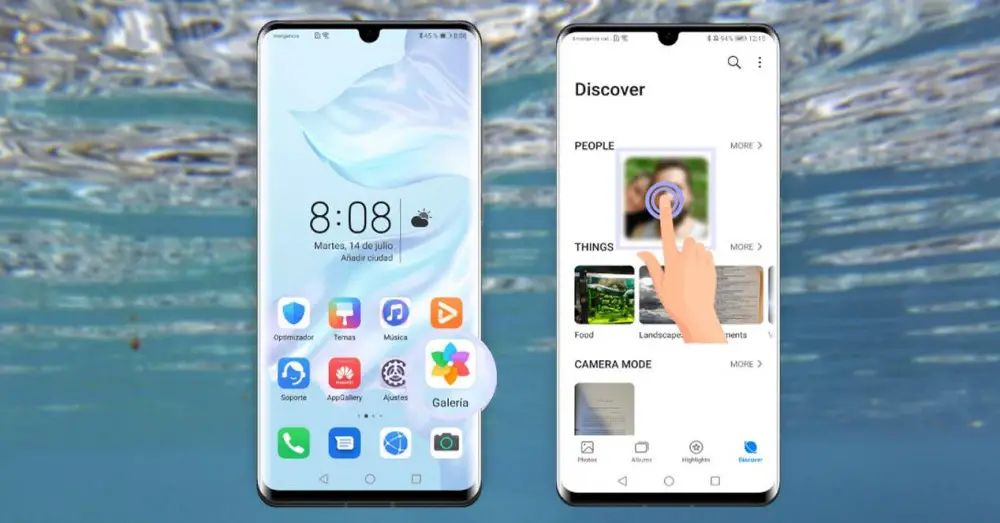
Kromě toho nebudeme muset stahovat žádný typ aplikace třetích stran ani nic podobného, protože k tomu budeme muset zvládnout pouze tuto funkci, která je integrována do EMUI galerie mobilních zařízení čínské firmy. A tato jednoduchá funkce může mít význam při hledání momentky, kterou jsme pořídili ve své době a kterou je nyní obtížné najít mezi drtivým počtem fotografií, které jsme v průběhu času ukládali.
Inteligentní klasifikace fotografií
Jednou ze silných stránek, které nám dnes každý smartphone nabízí, je skutečnost, že se používá jako pokoj které vždy nosíme v kapsách. Při mnoha příležitostech tedy při pořizování stovek snímků s našimi Android zařízení, není tak snadné nejen procházet všemi, ale je téměř nemožné najít obrázek, který jsme v té době hledali.
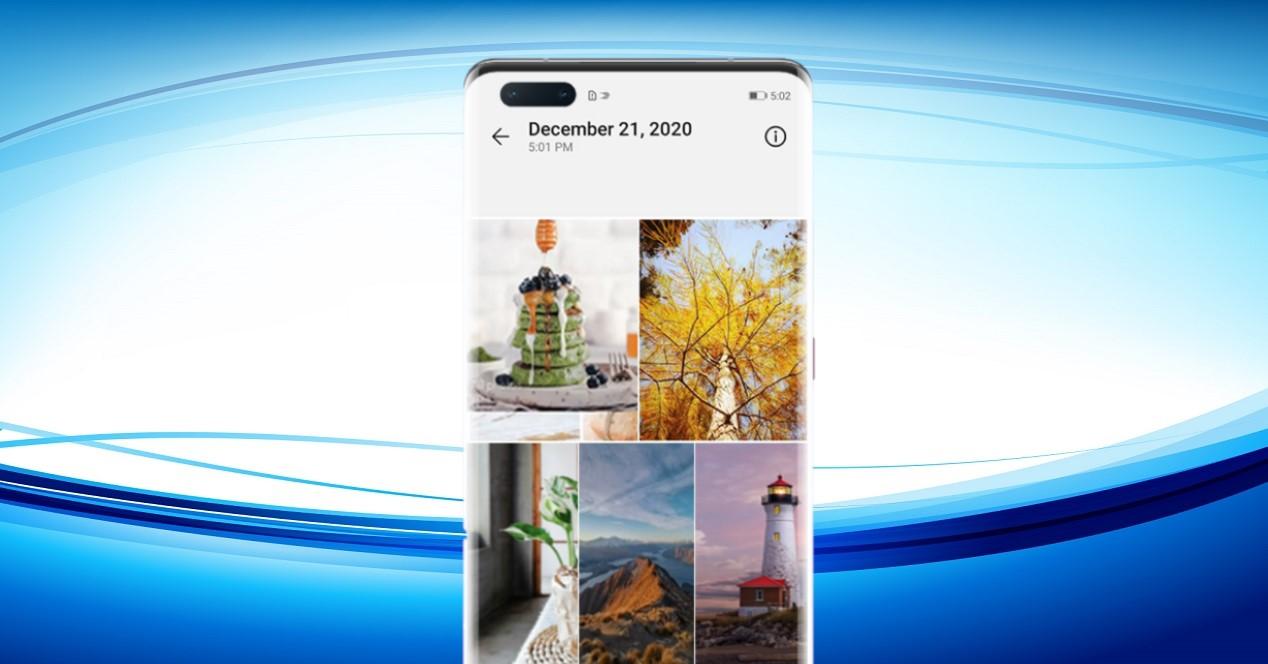
Huawei nám to však usnadňuje více než kdy dříve funkce známá jako inteligentní klasifikace fotografií , která je založena na pokročilé technologii umělé inteligence. Díky tomu bude naše mobilní zařízení čínské firmy schopno analyzovat a organizovat každý z obrázků, které máme v rámci vlastní galerie terminálu, v závislosti na obsahu, který vyjde.
A nejlepší ze všeho je, že jakmile jsou seřazeni podle konkrétních kategorií, jako je například osoba, můžeme je vždy vyhledat v této kategorii. Dnes však nejsou důležité kategorie, ale skutečnost, že je smartphone schopen detekci a klasifikaci obrázků které máme podle tváří těch, kteří se objevují v různých snímcích, které jsme uložili na naše mobilní zařízení v rámci této nativní aplikace. Budeme se však muset naučit, jak ji používat, a proto budete muset pokračovat ve čtení.
Návod k použití
První věc, kterou bychom měli vědět, je, že jakmile jsme pořídili dostatečný počet snímků, aplikace Galerie našeho Huawei to udělá automaticky vytvoří tato alba lidí nebo dokonce skupiny, které pouze identifikují různé tváře, které se objevují na těchto snímcích, které jsme pořídili fotoaparátem našeho smartphonu. A nejen toto, ale pokud ano obrázek, který máme uložený v naší galerii , ale to bylo provedeno s jiným telefonem, nebojte se, protože to bude také organizovat. Nezapomeňte, že k tomu dojde, když se vaše zařízení nabíjí a obrazovka je vypnutá.
Po vyjasnění těchto bodů je čas podívat se na všechny ty aspekty, které musíme vzít v úvahu, abychom zvládli tuto funkci, která je součástí galerie obrázků smartphonů Huawei.
Abychom mohli začít, musíme vstoupit do Galerie a kliknout na možnost Objevit které najdeme v pravém dolním rohu obrazovky, jak se ukazuje na následujícím obrázku. Nyní je čas mluvit o různých bodech, které můžeme konfigurovat.
Prohlížení alb lidí
Pokud například pořizujeme mnoho snímků s našimi přáteli, rodinou, kolegy atd ... Galerie identifikuje jejich tváře a automaticky vytvoří album Lidé. Nebude tedy nutné, abyste jej začali vytvářet sami. Kromě toho, jak jsme již řekli dříve, nebudete se muset starat o to, že výkon bude horší, pokud používáte telefon, stejně jako o spotřebu energie, protože tato akce se provádí, když se náš telefon nabíjí, a především pokud vlastní obrazovka je vypnutá.
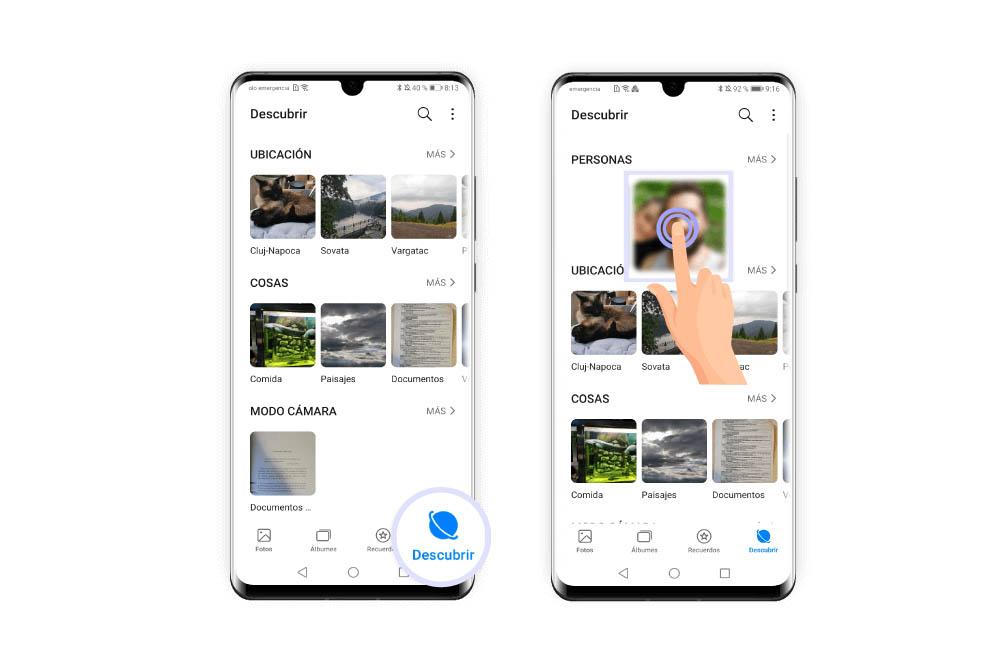
Jednou ze silných stránek navíc je, že budeme mít také možnost změnit název složek, do kterých budou uloženi lidé, kteří se na obrázcích zobrazují. Proto, abychom viděli tuto kategorii, budeme muset vstoupit Galerie > Objevujte a hledejte lidi > Moře .
Upravit nebo odstranit osobu
Jakmile vstoupíme do této sekce tohoto mobilního nástroje Huawei, bude načase zjistit, jak můžeme přidat osobu a jaké prvky z ní můžeme konfigurovat. Jak budou kroky, které musíme dodržovat, chceme -li eliminovat, že náš smartphone nadále rozpoznává obličej.
Jakmile jsme v kategorii Lidé, budeme muset kliknout na osobu, která se objeví a má vlastní album, a kliknout na tři tečky. V tu chvíli se otevře rozevírací seznam se dvěma možnostmi: Upravit a odstranit tuto osobu . V rámci první možnosti můžeme přidat požadované jméno a také fakt výběr hlavního obalu alba této osoby .
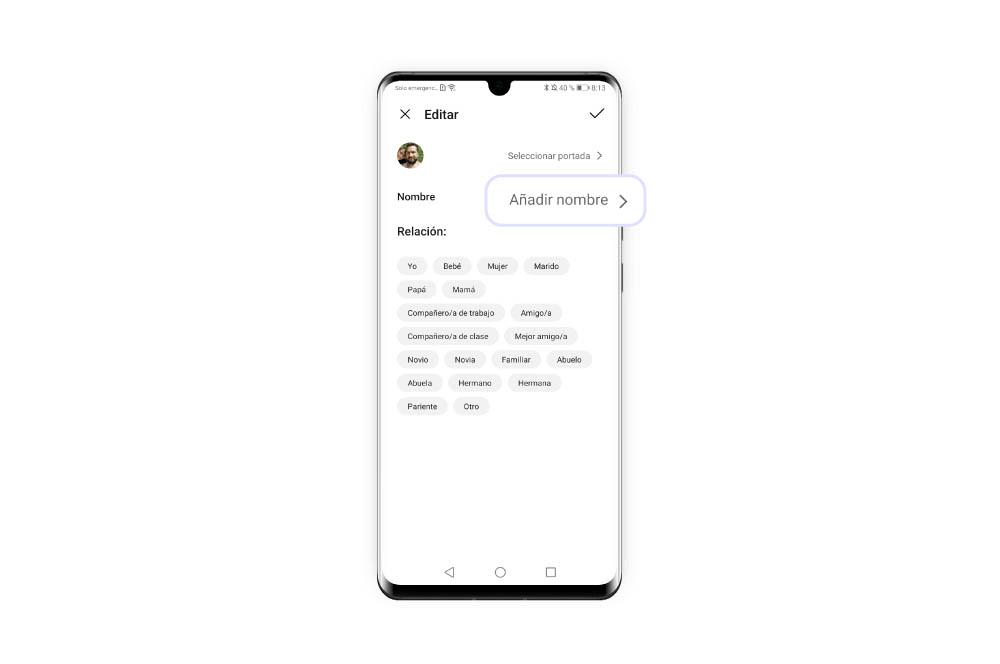
Kromě toho budeme mít také možnost přidat stupeň příbuznosti, který s ní máme, mezi širokou škálu možností, které nám nabízí. Na druhou stranu, pokud klikneme na druhou možnost pro smazání, smažeme tuto konkrétní osobu a že mobil do tohoto alba nepřidá další obrázky.
Jak odstranit portrét
Další možností, kterou budeme mít v galerii smartphonů Huawei k dispozici, bude odstranit obrázek z konkrétního alba , v tomto případě to bude jeden z různých portrétů, které jsme ukládali na naše mobilní zařízení. Abychom toho dosáhli, budeme muset provést jen několik velmi jednoduchých kroků.
Nejprve vyberte snímek, který chcete odstranit, ale ujistěte se, že jste ve správném albu. Poté jej podržte stisknuté, dokud se nezobrazí modrá ikona zaškrtnutí, poté kliknutím na ikonu, která vypadá jako panenka, ji z tohoto alba smažte. Asijská firma to však dává jasně najevo ne všechny obrázky lze odstranit z alb vytvořených podle kategorií.
